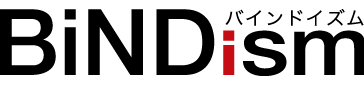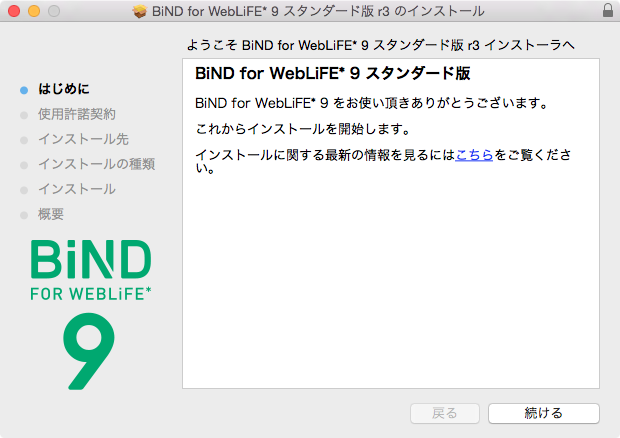
1、ダウンロードしたインストラーをダブルクリックして起動すると、インストールが始まります。
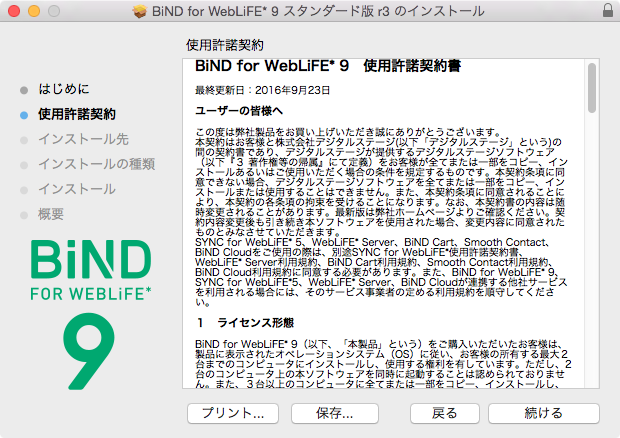
2、規約などを確認します
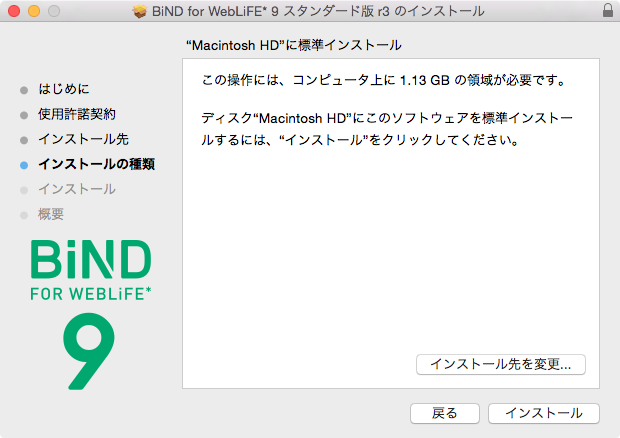
3、インストールをクリックで開始します。
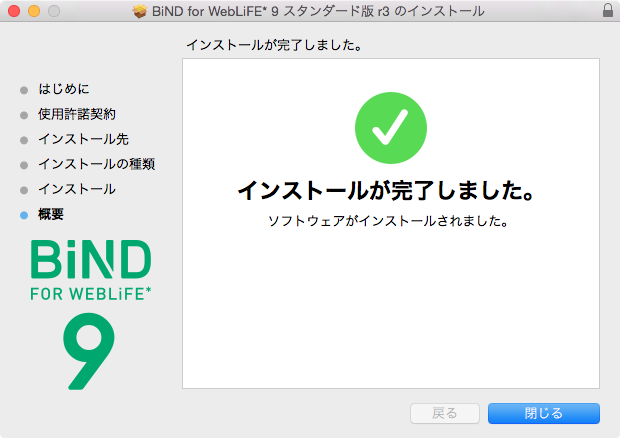
4、順調に完了しました。BiND8の時と比べて早いし、順調そのものです。もしかして、「BiND9は全く別物の完成度で生まれ変わったのかもしれない。」なんて思ってしまいます。(笑)
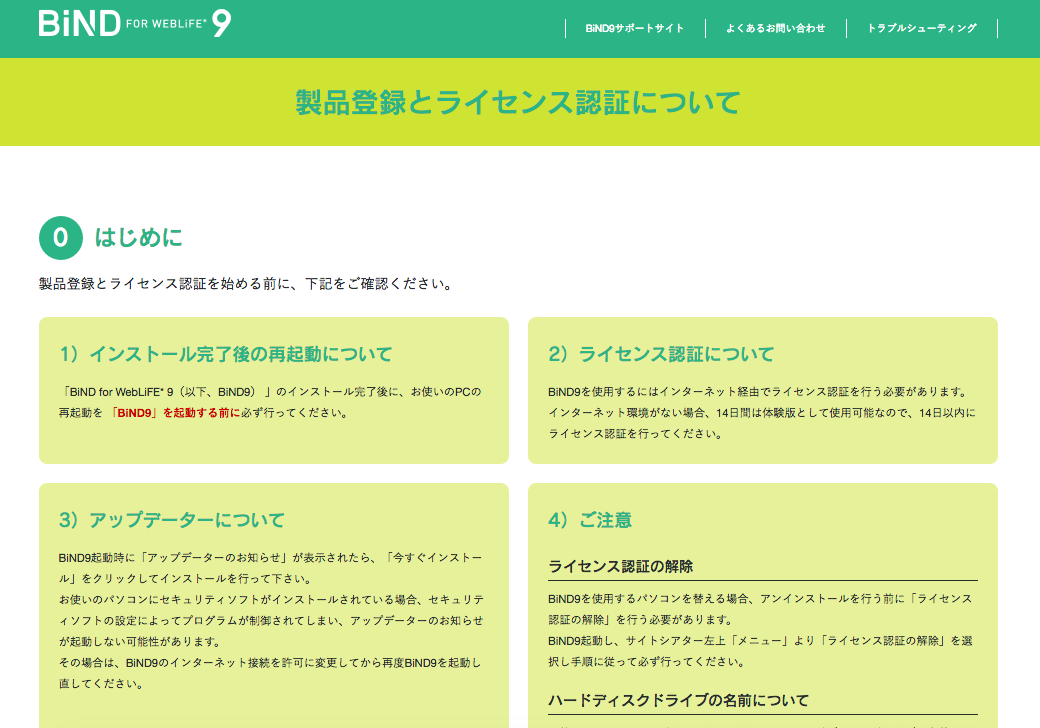
5、完了すると上記のような画面がブラウザで勝手に開きました。BiND9を起動する前にパソコンを再起動してね。と書いてありますので、ここは素直にしたがうことにして再起動です。
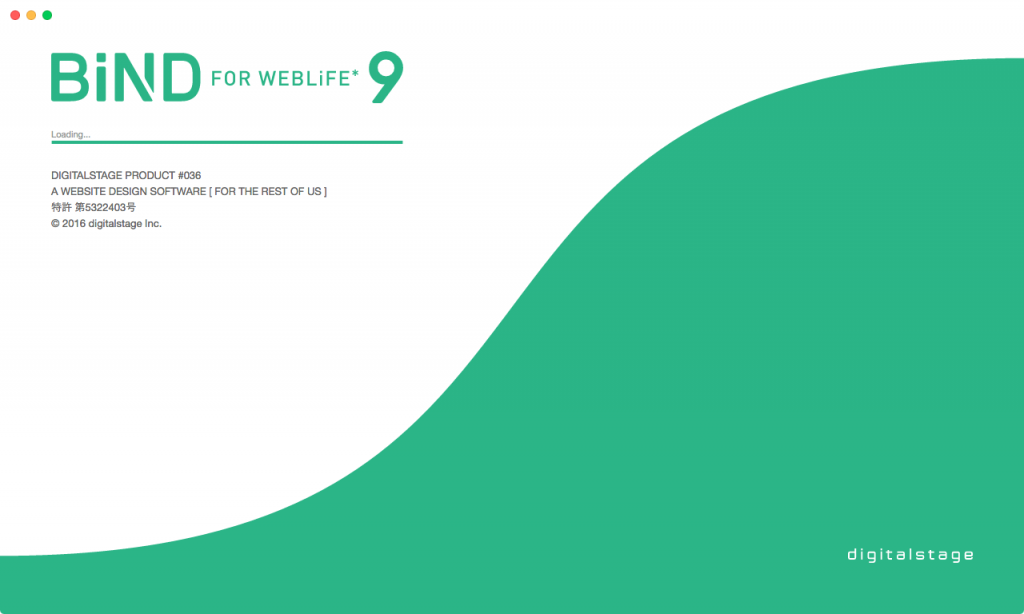
6、再起動後にBiND9を起動です。びっくりするほど早く、みごとに起動です。
BiND8はこの時点で起動できない的な騒ぎになりましたので、かなりの覚悟でバックアップをとって臨みましたが、あっけなく起動です。BiND9が安定してくれていたらそれだけでも最高です。
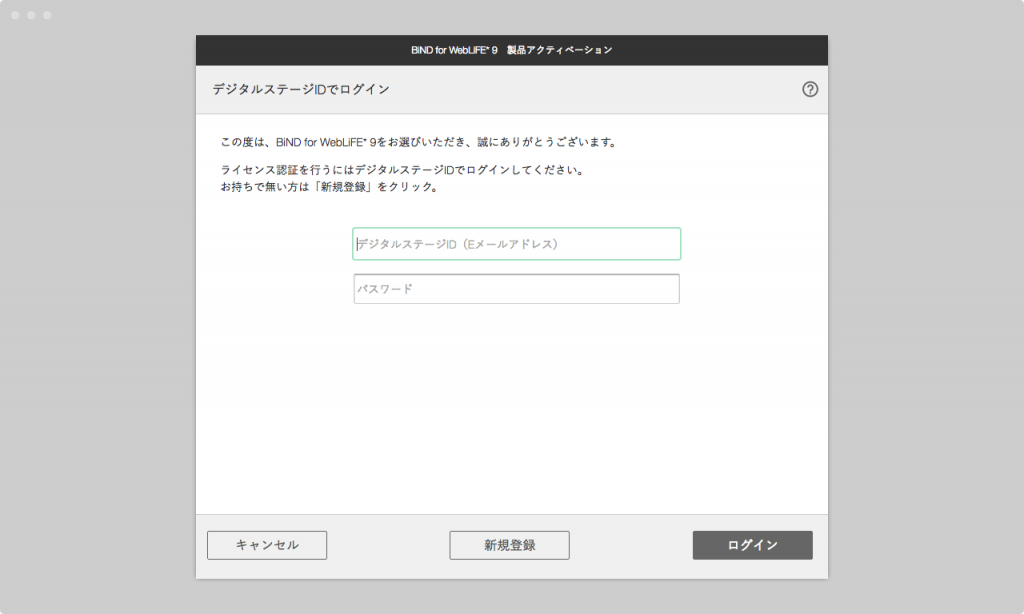
7、BiNDの認証を求められますので、デジタルステージIDとパスワードを入れてログインします。

8、メールで届いているシリアルを入力し次へ進みます。
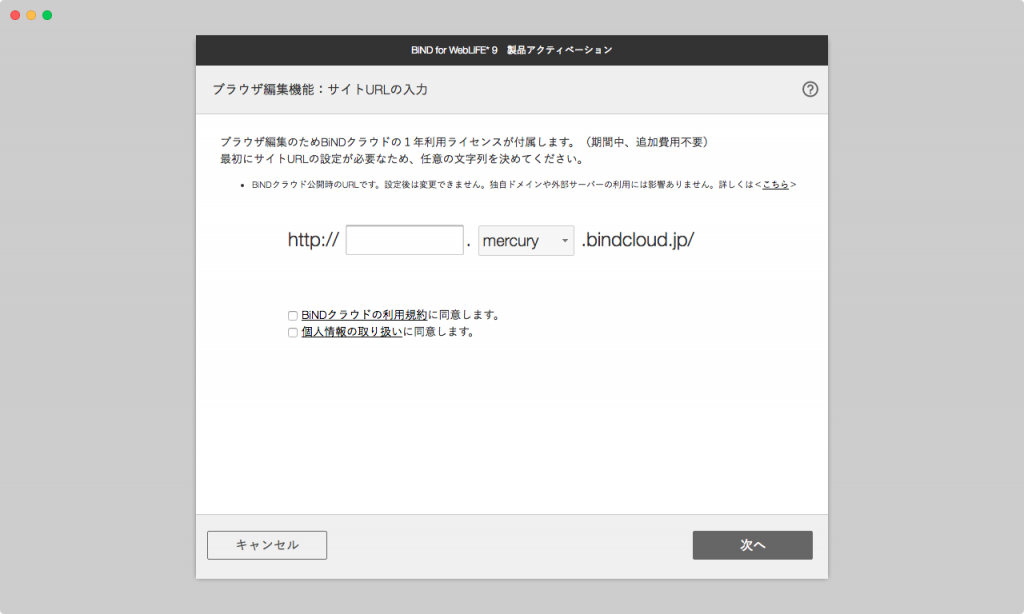
9、ここでBiNDクラウドのURLを設定するようです。使い勝手の検証はまだできていませんが、必要なので入力して進めます。
これでインストールから認証までは終了です。驚くほどに順調です。
BiNDで作るホームページ制作 バインドイズム – BiNDism
https://bindism.com